在电脑用久了之后,很多人会发现C盘的空间越来越少,有些时候甚至会导致应用无法运行,影响电脑运行速度。
按理来说,影响电脑运行速度不是C盘应用程序太多了,而是C盘空间不足。
平时如果没有清理电脑垃圾的习惯,当下载或缓存的东西越来越多时,将会看到C盘爆红。在C盘剩余空间不足20%的时候,会感觉明显的卡顿。这样的话,就会影响电脑的运行速度了。
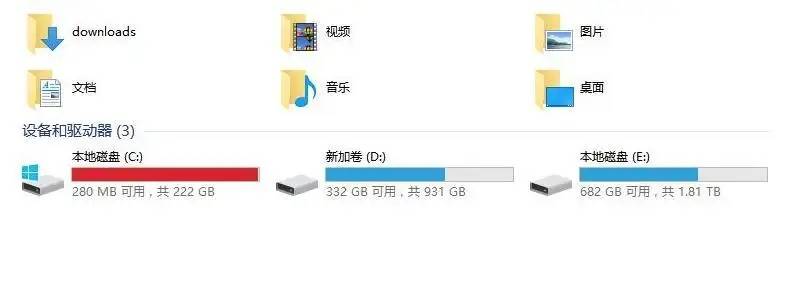
而像应用商店下载的应用程序、在浏览器下载的东西,以及微信临时文件存储的位置等,这些都是默认存放在C盘中的,这都会导致C盘出现空间不足的情况。
那我们要如何修改系统默认路径呢?
一、修改应用商店下载路径
通过应用商店下载的软件是保存在C盘中的,时间久了就会占据系统空间。
点击左下角“开始”—“设置”。打开windows设置窗口,选择“系统”。在弹出来的窗口中,选择“存储”,然后在右侧界面找到并点击“更新内容的保存位置”。
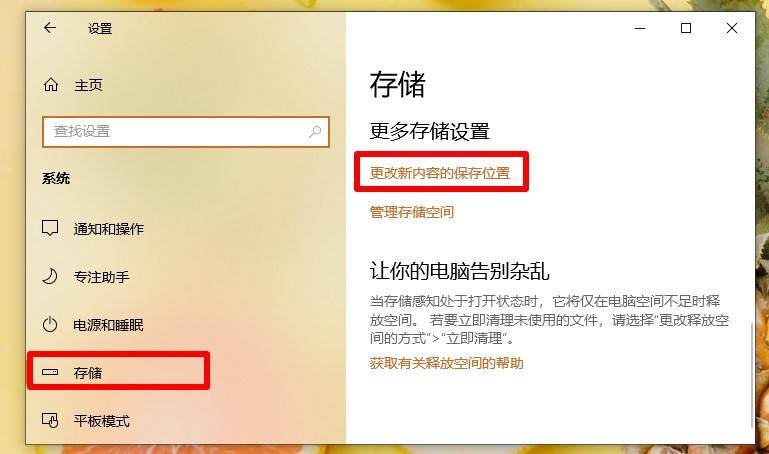
现在我们可以更改安装位置了。需要注意的是,原本已经安装的应用软件是无法更改位置的,只能将新下载的应用,或者新文档、新图片、新视频等新的内容进行更改存储位置。
若是设置了“新的应用保存到D盘”,那么我们再从应用商店中安装应用,就会安装在D盘了。
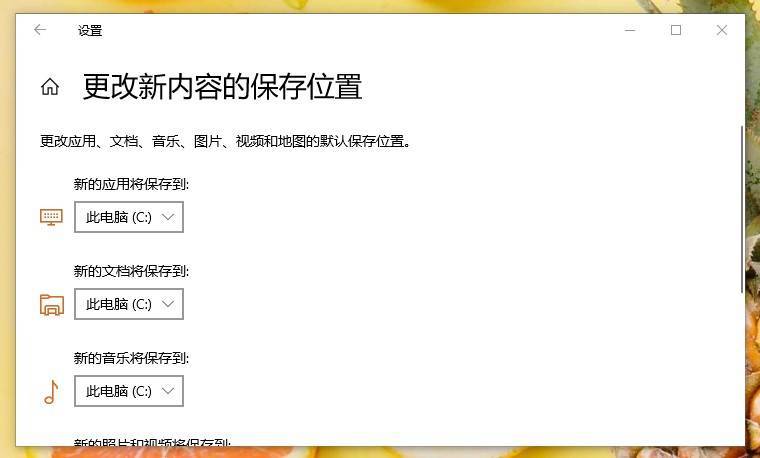
如果你想将以前安装在桌面上的应用软件转移到其他盘。可以这么操作:右键单击该应用,点击“属性”,打开“文件夹所在的位置”。此时将选中的应用程序拷贝到其他盘里面即可,然后再将C盘中的此应用删除即可。
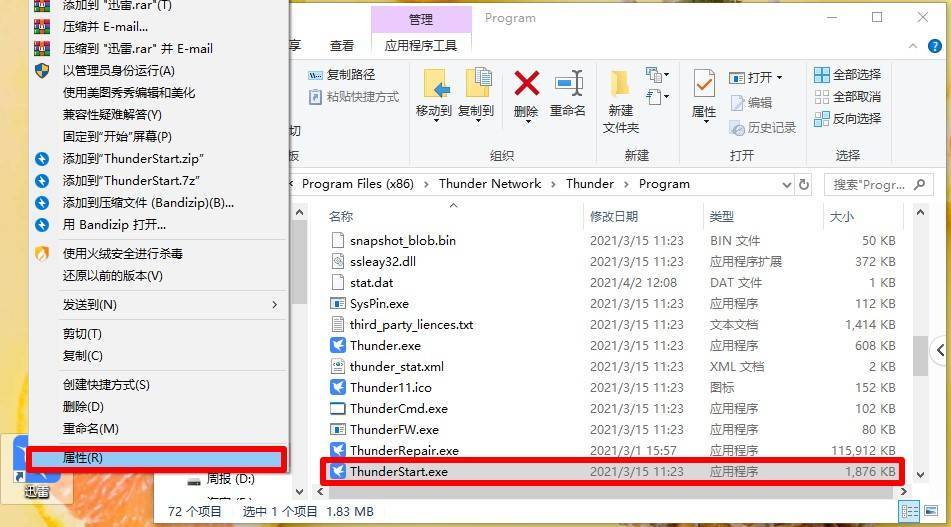
二、更改浏览器下载路径
平时我们也会使用浏览器来下载应用软件或者文档,通常下载的东西默认保存在C盘路径。
小编以更改谷歌浏览器下载路径为示例。
打开谷歌浏览器,点击右上方“菜单”按钮,选择“设置”。
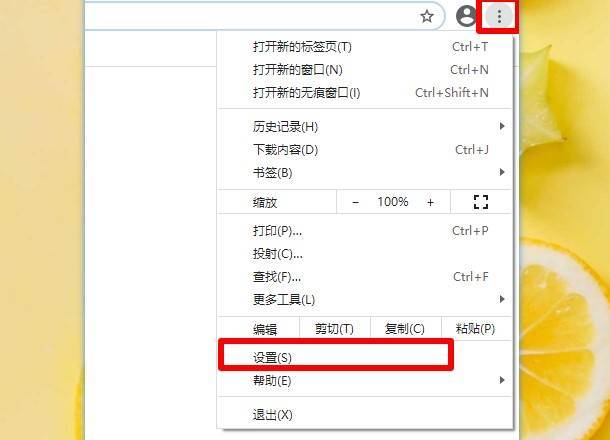
点击左则栏的“高级”选项,选择“下载内容”,在右侧界面可以看到下载内容的默认路径。我们可以先顺着该路径,在C盘中找到这个文件夹,将里面不需要的东西进行清理或者转移。
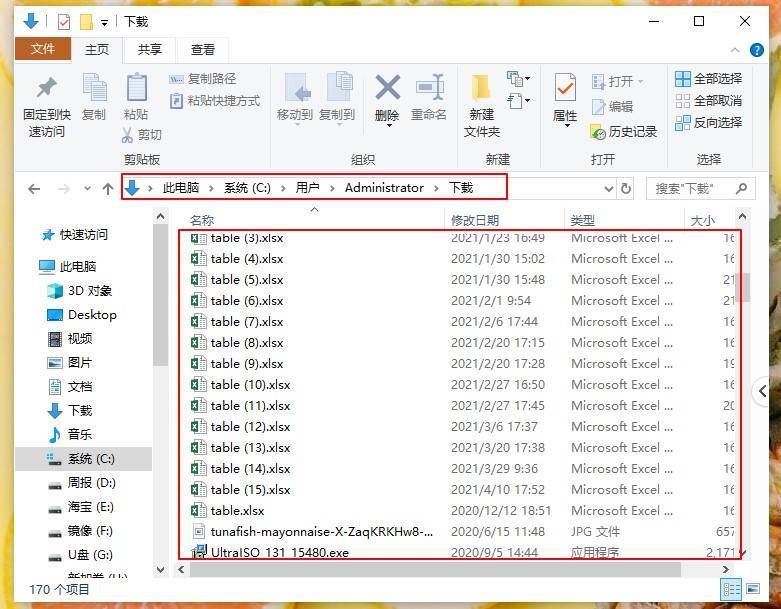
然后再回到浏览器,将下载内容的默认路径进行“更改”,建议修改为除C盘以外的其他分区,例如修改在D盘下。
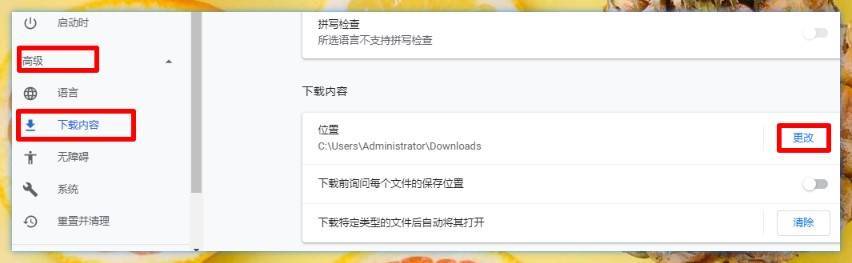
三、更改微信文件默认路径
很多的聊天软件,缓存了大量的临时文件,包含文档、视频、图片等。小则占用十几G,大则可能到几十G。一般微信接收或者发送的东西也是默认存储在c盘下。
打开微信,点击左下角的“设置”,选择“文件管理”。此时可以看到微信文件的默认保存位置,点击“更改”。选择一个路径,例如E盘,然后重启微信,这个微信文件夹就被迁移到E盘中了。
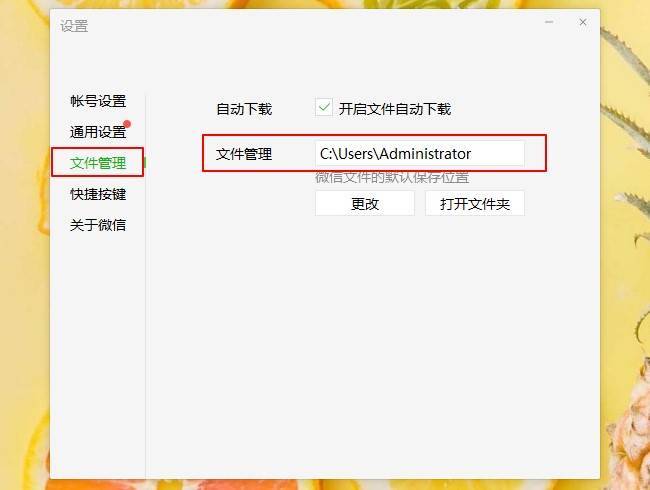
四、修改桌面路径
桌面的默认路径为“C:\Users\Administrator\Desktop”。很多时候,电脑出现故障,需要重装系统。大家都知道重装系统会将系统盘(C盘)的有关数据清除,桌面也是C盘,我们平常时为了方便将很多重要的文件放在桌面。这样的话,重装系统后这些文件就被清理掉,很难再找回来了。
修改桌面路径方法:打开“此电脑”,右键单击桌面文件夹,选择“属性”。
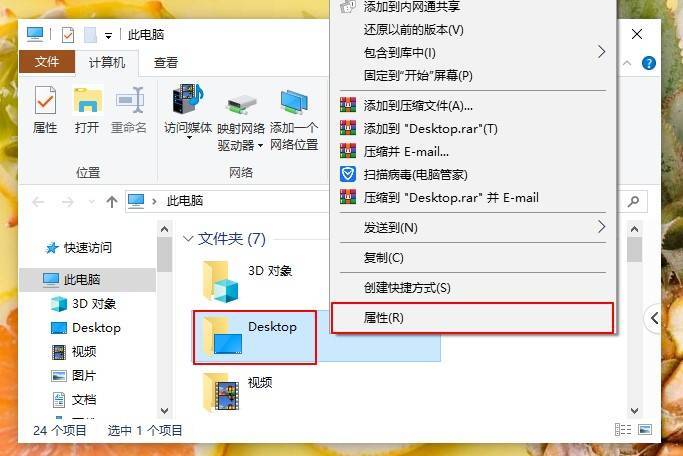
然后切换到“位置”选项卡,点击“移动”,建议大家将桌面的默认路径修改为E盘或者D盘,这样我们可以放心的把文件直接存到桌面了。
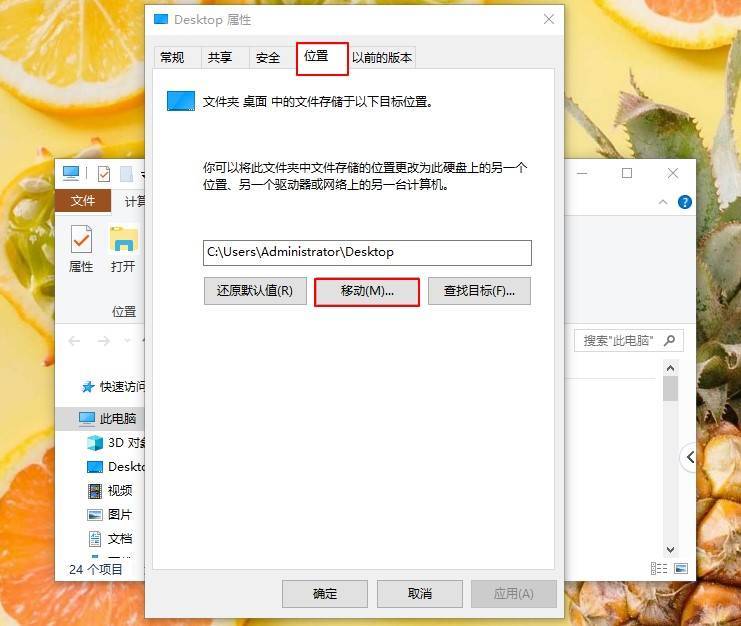
此外,大家要养成定期清理C盘的习惯,这样才可以保障电脑运行更加流畅。
免责声明:素材源于网络,如有侵权,请联系删稿。





